MFC-8510DN
常见问题解答与故障排除 |
开启或关闭节墨模式
你可以用操作面板或打印驱动来更改节墨模式的设置。默认设置是关闭的。操作步骤如下:
你可以开启节墨模式来节省墨粉。但要注意的是当你开启了节墨模式,打印出来的东西会比较浅。我们不推荐你在打印照片或者灰度图像时使用节墨模式。
方法1: 使用操作面板
* 如果你的Brother设备是有触摸屏的,请按照“适用于触摸型号”下方的步骤。
- 按菜单。
- 按向上或向下的箭头来选择常规设置。按OK键。
- 按向上或向下的箭头来选择环保。按OK键。
- 按向上或向下的箭头来选择墨粉节省。按OK键。
- 按向上或向下的箭头来选择开启或关闭。按OK键。
- 按停止/退出键。
- 在液晶显示屏上按菜单。
- 按向上或向下的箭头屏幕上显示常规设置。
- 按向上或向下的箭头屏幕上显示环保。按环保。
- 按节墨模式。
- 按开启或关闭。
- 按停止/退出键。
方法2: 用打印驱动操作
注意事项:以下是一个具有代表性的产品和操作系统的说明,可能会与你的Brother设备和操作系统有所不同。
适用于 Windows 打印驱动:
- 打开打印首选项。(点击这里查看如何打开打印首选项。)
- 点击高级选项栏。
-
选中或取消节墨模式的复选框。点击应用 => OK。
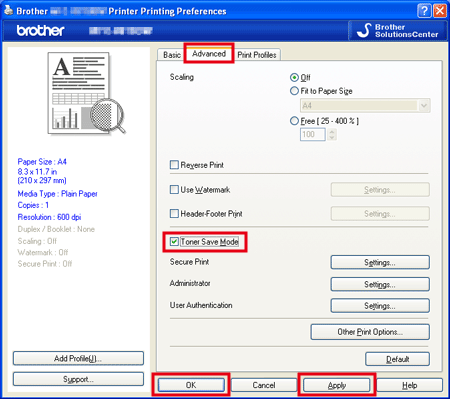
适用于Windows BR-Script 打印驱动:
- 打开打印首选项。(点击这里查看如何打开打印首选项。)
- 点击高级选项...
-
在打印机功能里选择开启或关闭节墨模式,点击OK。
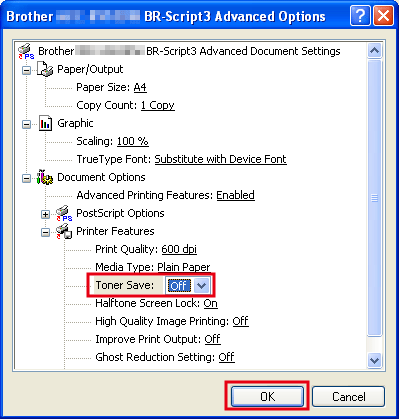
适用于Mac OS X CUPS 打印驱动:
- 打开打印对话框,(点击这里查看如何打开打印对话框。)
- 从窗格中的弹出菜单中选择打印设置,并点击高级选项旁的三角标记。
-
选中或取消节墨模式的复选框。
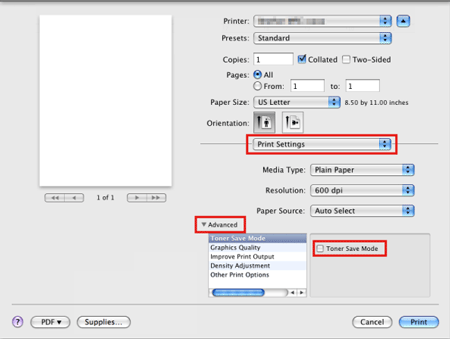
适用于Mac OS X BR-Script 打印驱动:
- 打开打印对话框,(点击这里查看如何打开打印对话框。)
- 从窗格中的弹出菜单中选择打印设置,并在功能设置栏里选择常规设置1。
-
选中或取消节墨模式的复选框。
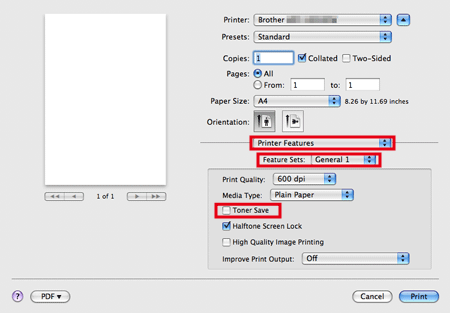
内容反馈
请在下方提供您的反馈,帮助我们改进支持服务。
